Snapchat Destek Kodu SS03 Nasıl Düzeltilir?
Snapchat kullanıcılarının, hesabına giriş yapmak istediklerinde karşılaştıkları "Destek Kodu SS03" hatasını bu makalede çözüme ulaştırmaya çalışacağız.
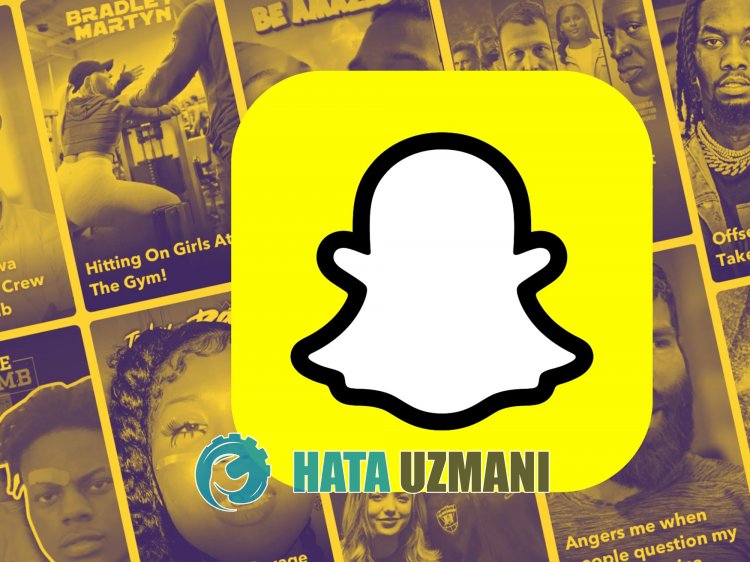
Snapchat kullanıcılarının, hesabına giriş yapmak istediklerinde "Tekrarlanan başarısız denemeler veya diğer şüpheli faaliyetler nedeniyle, snapchat erişiminiz geçici olarak devre dışı bırakılmıştır. Destek Kodu: SS03" hatasıyla karşılaşarak hesabına olan erişimi kısıtlanmakta. Eğer sizde böyle bir sorunla karşılaşıyorsanız aşağıdaki önerileri gerçekleştirerek sorunun çözümüne ulaşabilirsiniz.
Snapchat Destek Kodu SS03 Nedir?
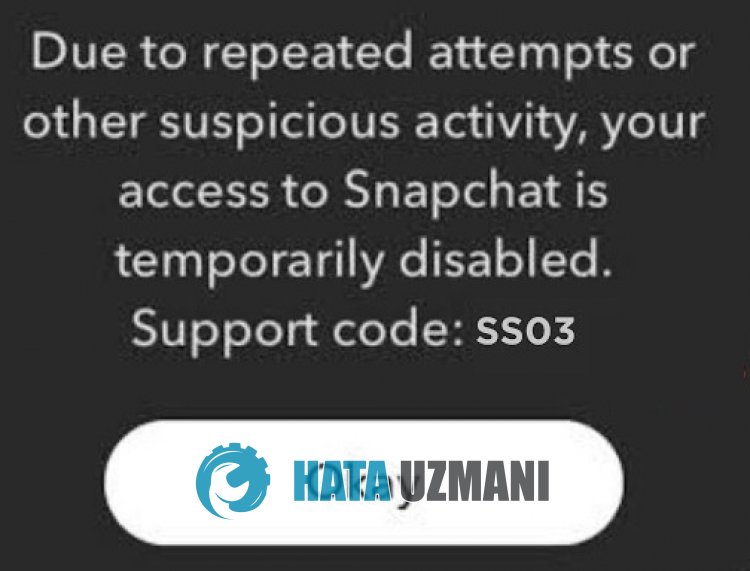
Karşılaşılan bu hata, açıklamada olduğu gibi hesabınız şüpheli hareketten dolayı geçici olarak devre dışı bırakıldığından dolayı hesabınıza erişememektesiniz. Hesabınız kalıcı olarak yasaklanmadığı için kısa süre içerisinde hesabınızın kısıtlamasını kaldırabilirsiniz. Bunun için aşağıda bırakacağımız adımları uygulayarak sorunun çözümüne ulaşabilirsiniz.
Snapchat Destek Kodu SS03 Nasıl Düzeltilir?
Karşılaşılan bu hatayı düzeltmemiz için aşağıdaki önerileri gerçekleştirerek sorunun çözümüne ulaşabilirsiniz.
1-) Sunucu Sorunu Olabilir
Snapchat sunucularında oluşan bakım veya çökme, bu gibi çeşitli hatalarla karşılaşmamıza neden olabilir. Çökme veya bakımı öğrenmemiz için öncelikle DownDetector sitesi yardımıyla takip ederek haberdar olabiliriz. Ulaşacağımız bağlantı topluluğun karşılaştığı anlık hataların verilerini toplayarak günlük çökme veya hata analizini bizlere yansıtmaktadır.
DownDetector Sitesine Ulaşmak İçin Tıklayın
Bu hata analinizi gözlemleyerek sorunun neyden kaynaklandığını kestirebiliriz. Bunun için bağlantıya ulaşarak arama ekranına Snapchat yazısını aratın veya yukarıdaki bağlantıya ulaşarak direkt erişimi sağlayabilirsiniz.
2-) Snapchat Uygulamasını Güncelleyin
Snapchat uygulamasının güncel olmaması, yeniliklerede açık olmaması anlamına gelir. Bundan dolayı Snapchat uygulamasının güncel olup olmadığını doğrulamamız gerekmektedir. Aksi durumda birden fazla hata veya sorunla karşılaşarak erişim engeli alabiliriz.
3-) Verileri ve Önbelleği Temizleyin
Snapchat veya Hoop uygulamasında oluşan herhangi bir önbellek sorunu bu gibi hatalarla karşılaşmamıza sebebiyet verebilir. Bunun için verileri ve önbelleği temizleyerek sorunu ortadan kaldırabiliriz.
Not: Bu işlem içerisinde hesabınızdan otomatik olarak çıkış yapılacaktır. Bunun için hesabınızın kullanıcı adını ve şifresini bildiğinizden emin olun.
Android Cihazlar İçin Verileri ve Önbelleği Temizleme
- Öncelikle "Ayarlar" menüsünü açın.
- Menü içerisinde bulunan "Uygulamalar" seçeneğine tıklayın.
- Ardından "Snapchat" uygulamasını seçerek "Depolama" seçeneğine tıklayın.
- Açılan ekranda bulunan "Verileri Temizle" seçeneğine tıklayarak temizleyin.
Bu işlemden sonra Snapchat uygulamasını çalıştırarak sorunun devam edip etmediğini kontrol edebilirsiniz.
IOS Cihazlar İçin Verileri ve Önbelleği Temizleme
- Ayarlar menüsünü açın.
- Açılan menü içerisinde bulunan "Genel" seçeneğine tıklayın.
- Menü içerisinde "iPhone Saklama Alanı" seçeneğine tıklayın.
- Ardından "Snapchat" uygulamasını seçerek mavi bir şekilde yazan "Uygulamayı Sil" seçeneğine tıklayarak uygulamayı silin.
4-) Snapchat Hesabınıza Telefon Numarası Tanımlayın
Snapchat hesabınızın geçerliliğini doğrulamamız için telefon numarasını doğrulamamız gerekebilir. Bunun nedeni Snapchat, hesapların tekil ve doğru olmasını istemekte. Snapchat uygulamasını açarak ayarlar menüsüne erişin. Açılan menü içerisinde "Telefon Numarası" seçeneğine tıklayarak numaranızı doğrulayın. Bu işlemden sonra Snapchat uygulamasını kapatıp tekrar açarak sorunun devam edip etmediğini kontrol edebilirsiniz.
5-) Üçüncü Parti Uygulaması Kullanmayın
Üçüncü parti uygulamaların kullanılması bu gibi çeşitli hatalarla karşılaşmanıza neden olabilir. Eğer Snapchat++ gibi uygulamalar kullanıyorsanız bu hatayla karşılaşabilme olasılığınız yüksek. Bunun için Snapchat++ gibi uygulamayı silerek Google Play veya App Store üzerinden indirme işlemini gerçekleştirerek hesabınıza erişmeyi deneyin. Bu işlemi denemeden önce aşağıdaki öneriyi gerçekleştirerek hesabınıza giriş yapmayı deneyebilirsiniz. Üçüncü parti yazılım uygulamasını kullandığınız için hesabınız geçici kilitlenmiş olabilir.
Hesap Yönetimini Kullanın
Snapchat geliştiricilerinin hazırlamış olduğu hesap yönetimi sayfasını ziyaret ederek kilitli olan hesabınızı açabilirsiniz.
- Öncelikle herhangi bir tarayıcı yardımıyla accounts.snapchat.com adresini ziyaret edin.
- Açılan ekranda kilitli olan hesabınızın bilgilerini yazarak giriş yapın.
- Başarılı bir şekilde girişinizi sağladıktan sonra "Unlock My Account" butonuna tıklayın.
- Ardından "Ben Robot Değilim" seçeneğini doğrulayarak "Unlock" butonuna tıklayın.

İşlem başarılı bir şekilde tamamlandıktan sonra Snapchat uygulamasını açarak hesabınıza rahatlıkla erişebilirsiniz. Eğer "Unlock" butonuna bastıktan sonra "We are sorry, we were unable to process your request." hatasıyla karşılaşıyorsanız 72 saat bekledikten sonra tekrar "Unlock" butonuna basarak sorunu ortadan kaldırabilirsiniz.
6-) Uygulamayı Silip Tekrar Yükleyin
Uygulamaayı silip tekrar yüklemek bu gibi çeşitli hataların önüne geçilmesine yardımcı olabilir. Bunun nedeni uygulama dosyalarının bozuk veya hatalı olmasından dolayı kaynaklanabilir. Bunun için Snapchat uygulamasını tamamen cihazınızdan silerek tekrardan inidirip kurulum işlemini gerçekleştirin ve açın. Bu işlemden sonra sorunun devam edip etmediğini kontrol edebilirsiniz.
7-) Uygulamayı Klonlayın
Uygulama verilerinde veya çerezlerinde oluşan çeşitli sorunlar bu gibi hatalarla karşılaşmamıza neden olabilir. Bu çerezlerin silinmemesiyle birlikte Snapchat uygulamasını klonlayarak bu sorunu ortadan kaldırabiliriz. Bu işlemi sadece Android işletim sistemine sahip kullanıcılar gerçekleştirebilir.
Öncelikle Google Play uygulamasını açarak arama ekranına Multiple Accounts aratarak indirin veya aşağıda bırakacağımız bağlantıya tıklayarak uygulamaya erişebilirsiniz. Ardından uygulamayı indirerek kurulum işlemini gerçekleştirin. Bu işlemden sonra Snapchat uygulamasını seçerek klonlama işlemini başlatın. Klonlama işlemi tamamlandıktan sonra uygulamayı açarak sorunun devam edip etmediğini kontrol edebilirsiniz.
Multiple Accounts Uygulamasına Erişmek İçin Tıklayın
8-) Destek Ekipleriyle İletişime Geçin
Geçici olarak hesabınızın devre dışı olmasıyla birlikte destek ekipleriyle iletişime geçerek hesabınızı aktif edebilirsiniz. Bunun için öncelikle aşağıda bırakacağımız bağlantıya tıklayarak Snapchat Destek sayfasına ulaşalım.
Snapchat Destek Sayfasına Ulaşmak İçin Tıklayın.
Açılan sayfada bulunan "I can’t access my account" seçeneğine tıklayın.
Bu işlemden sonra yeni bir seçenek daha açılacaktır. Bu seçeneklerde bulunan "I see an error message when I log in" seçeneğine tıklayın.
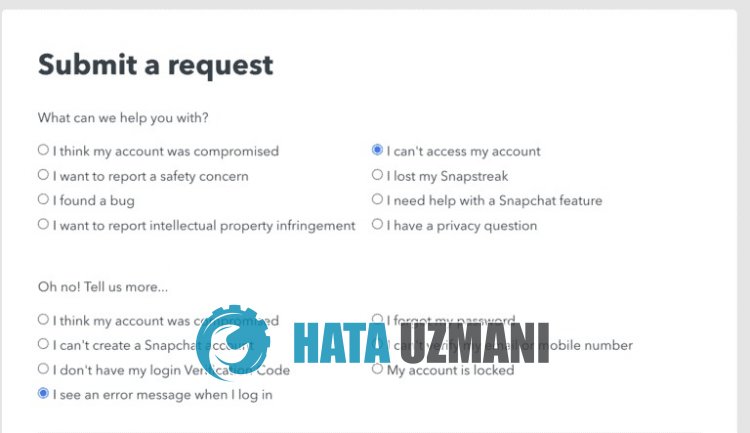
Bu işlemi gerçekleştirdikten sonra Snapchat size "Still need help?" sorusu soracaktır. Bu yanıta "YES" seçeneğine tıklayın.
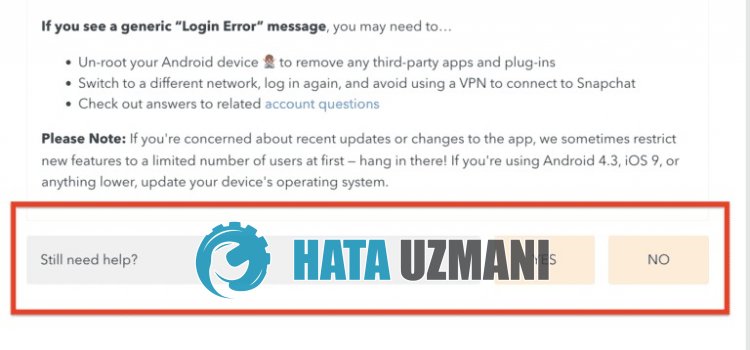
Seçeneğe dokunmamızın ardından yeni bir form ekranı açılacaktır. Bu form ekranına eksiksiz bir şekilde doldurduktan sonra Snpachat Destek ekiplerine yollayın ve geri dönüşlerini bekleyin. Geri dönüş ardından Snapchat ekibi tarafından belirtilen talimatları ve adımları izleyerek geçici olarak kısıtlanan hesabınızı açabilirsiniz.
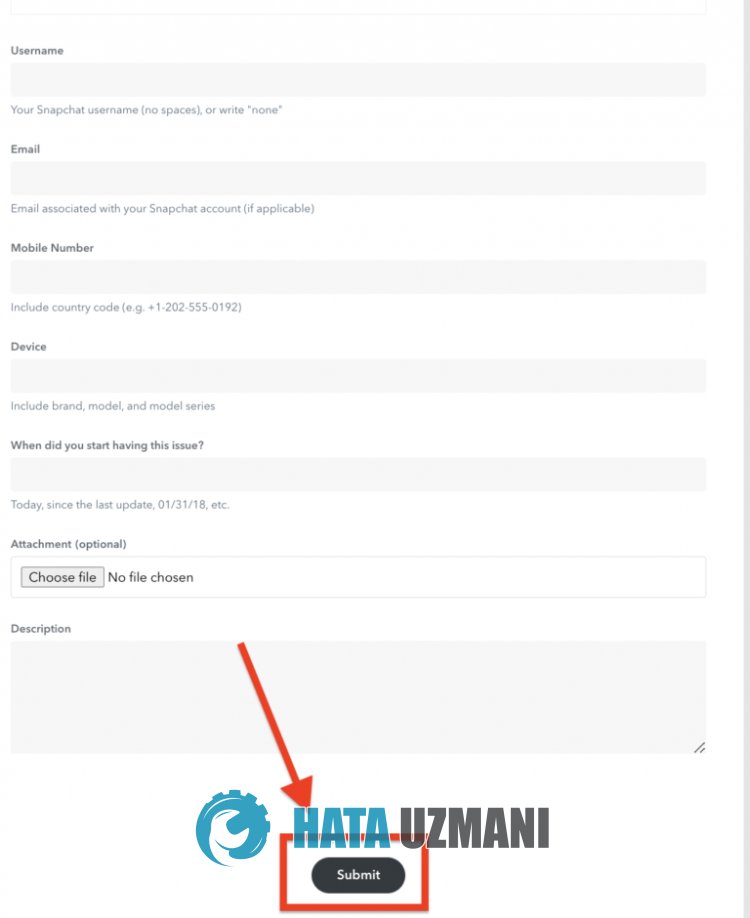
![YouTube Sunucuda Bir Sorun Oluştu [400] Hatası Nasıl Düzeltilir?](https://www.hatauzmani.com/uploads/images/202403/image_380x226_65f1745c66570.jpg)


















